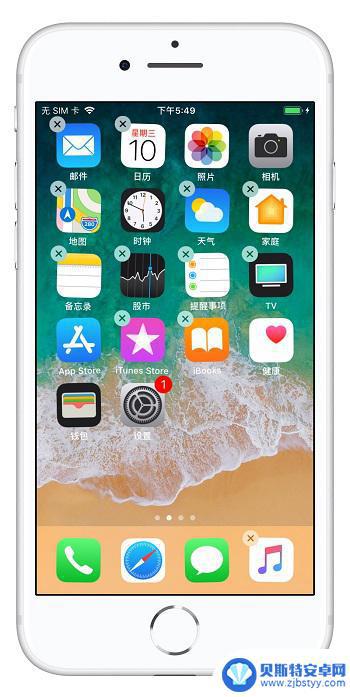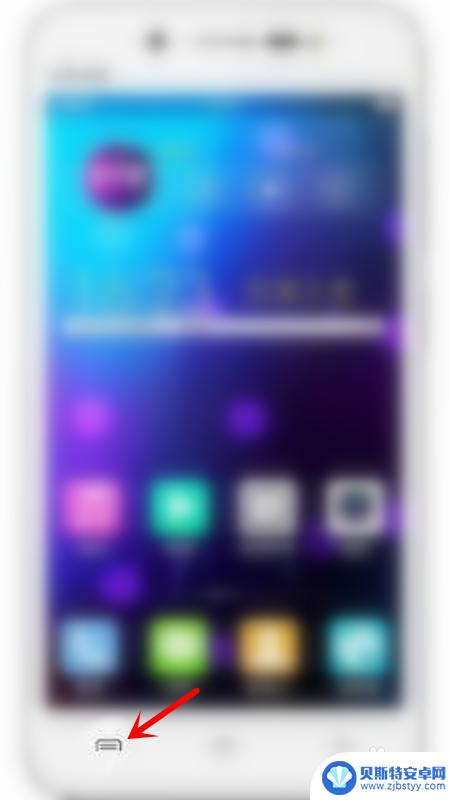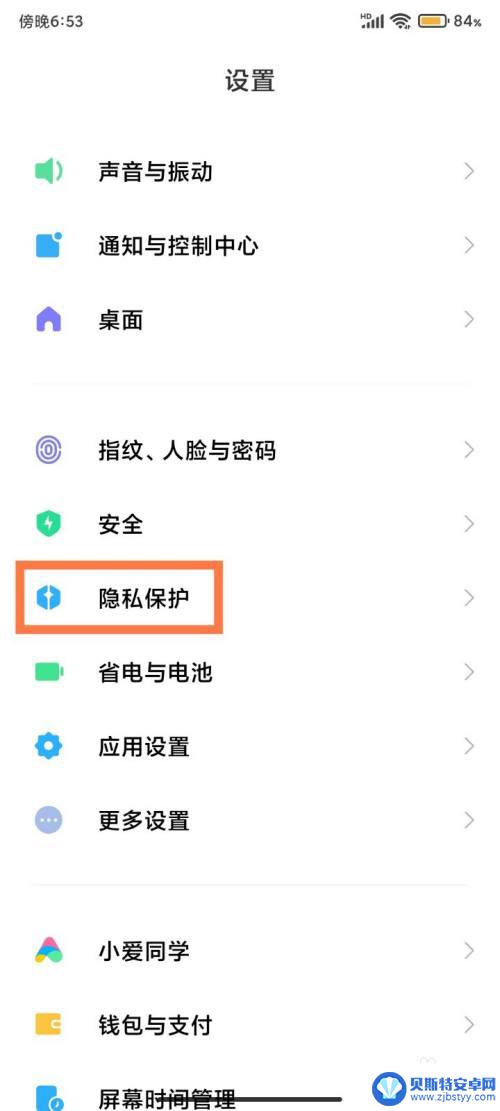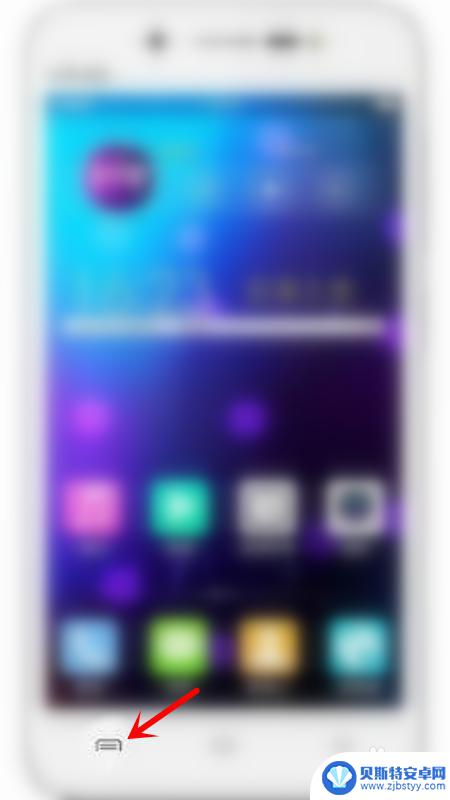苹果手机桌面隐藏的图标 苹果手机桌面图标隐藏了怎么恢复到原来状态
苹果手机的桌面图标隐藏功能是为了方便用户整理和管理应用程序,但有时候用户可能会不小心将一些重要的图标隐藏了起来,如果您发现自己的苹果手机桌面上有图标不见了,不要担心恢复到原来状态其实非常简单。您可以通过设置中的通用选项进入还原主屏幕布局来恢复所有图标的原始位置。如果您只想恢复特定图标,可以按住空白的桌面空间,然后选择显示已隐藏的图标来找回被隐藏的应用程序图标。这样就可以轻松地将苹果手机的桌面图标恢复到原来的状态了。
苹果手机桌面图标隐藏了怎么恢复到原来状态
具体步骤:
1.首先,打开手机,点击手机【设置】按钮进入设置。
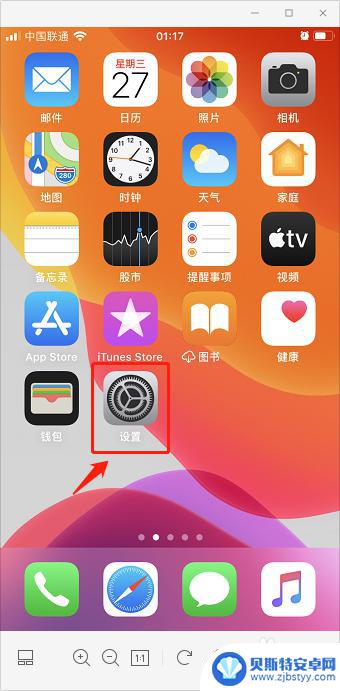
2.进入设置页面,选择进入【屏幕使用时间】选项。
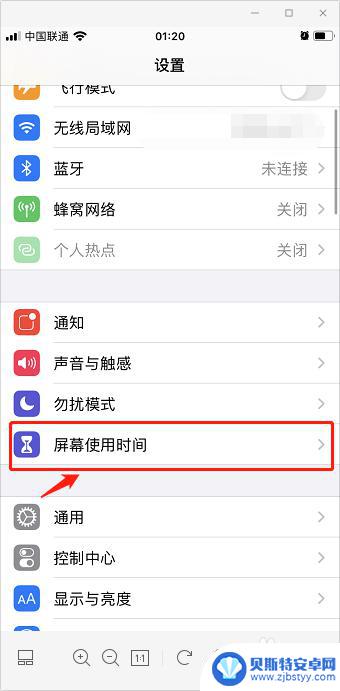
3.在屏幕使用时间页面,选择并进入【内容和隐私访问限制】。
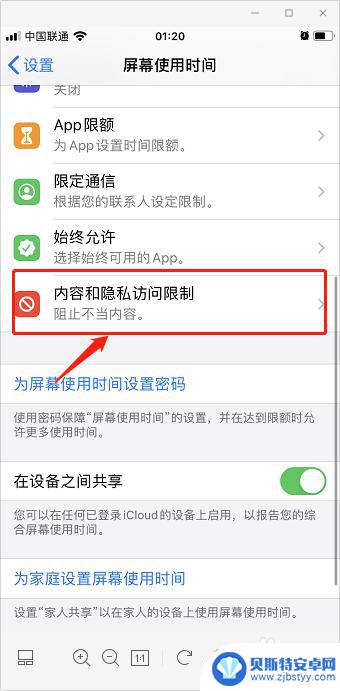
4.跳转页面后,点击选择【内容访问限制】。
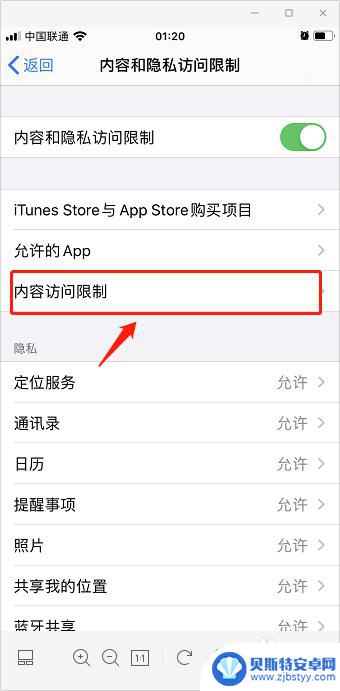
5.在允许的商店内容中,选择【APP】选项。
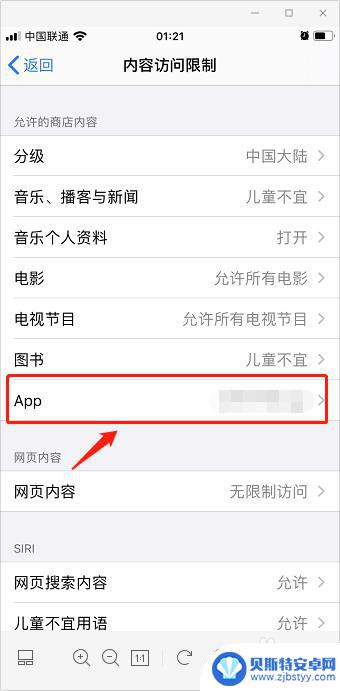
6.
进入APP后,将不允许APP修改为【允许所有APP】。即可恢复苹果手机桌面APP的图标。
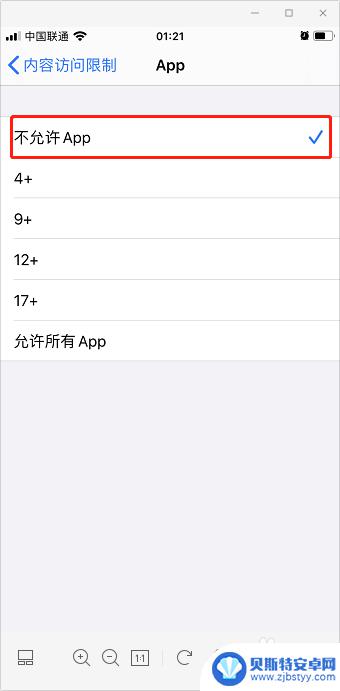
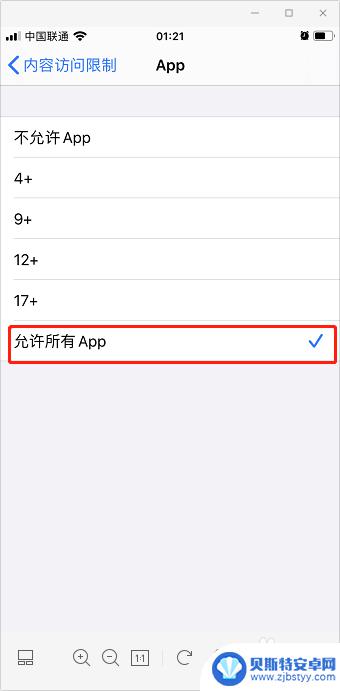
以上就是苹果手机桌面隐藏的图标的全部内容,碰到同样情况的朋友们赶紧参照小编的方法来处理吧,希望能够对大家有所帮助。
相关教程
-
微信手机桌面隐藏怎么找到 手机微信图标不见怎么恢复
在日常使用手机过程中,有时候我们会不小心将微信图标隐藏在了手机桌面上,导致无法快速找到微信应用,这时候就需要在手机设置中找到隐藏的微信图标,将其恢复显示出来。通过简单的操作,我...
-
苹果手机桌面图标怎样隐藏起来 iPhone 如何隐藏桌面图标
苹果手机是如今最受欢迎的智能手机之一,其简洁流畅的界面设计备受用户喜爱,有时候我们可能希望将某些应用程序的图标隐藏起来,以保护隐私或简化桌面布局。iPhone如何隐藏桌面图标呢...
-
手机桌面隐藏图标怎么取消隐藏 手机桌面上隐藏的图标怎么显示
当我们使用手机时,有时会不小心将一些应用图标隐藏在桌面上,导致我们找不到需要的应用,如何取消隐藏手机桌面上的图标呢?其实很简单,只需要按住空白的部分长按屏幕,进入编辑模式,然后...
-
红米手机桌面隐藏图标怎么弄 红米手机如何隐藏桌面应用
红米手机作为一款受欢迎的智能手机品牌,其桌面隐藏图标功能备受用户关注,对于一些用户来说,桌面应用过多可能会显得杂乱无章,因此红米手机的隐藏图标功能能够帮助用户更好地整理和管理手...
-
手机桌面怎么找到隐藏图标 手机如何显示隐藏的图标
手机中的图标是我们日常使用的工具和应用程序的入口,但有时候我们可能会不小心将一些图标隐藏起来,导致我们无法快速找到它们,当我们想要找回这些隐藏的图标时,应该如何操作呢?在手机桌...
-
手机微信图标如何隐藏 手机微信图标不见怎样恢复到桌面上
手机微信图标如何隐藏,现如今,手机成为了人们生活中不可或缺的一部分,而微信则成为了我们日常沟通的重要工具,有时我们可能会遇到手机微信图标不见的情况,这无疑给我们的生活带来了一些...
-
手机能否充值etc 手机ETC充值方法
手机已经成为人们日常生活中不可或缺的一部分,随着手机功能的不断升级,手机ETC充值也成为了人们关注的焦点之一。通过手机能否充值ETC,方便快捷地为车辆进行ETC充值已经成为了许...
-
手机编辑完保存的文件在哪能找到呢 手机里怎么找到文档
手机编辑完保存的文件通常会存储在手机的文件管理器中,用户可以通过文件管理器或者各种应用程序的文档或文件选项来查找,在手机上找到文档的方法取决于用户的手机型号和操作系统版本,一般...
-
手机如何查看es文件 手机ES文件浏览器访问电脑共享文件教程
在现代社会手机已经成为人们生活中不可或缺的重要工具之一,而如何在手机上查看ES文件,使用ES文件浏览器访问电脑共享文件,则是许多人经常面临的问题。通过本教程,我们将为大家详细介...
-
手机如何使用表格查找姓名 手机如何快速查找Excel表格中的信息
在日常生活和工作中,我们经常需要查找表格中的特定信息,而手机作为我们随身携带的工具,也可以帮助我们实现这一目的,通过使用手机上的表格应用程序,我们可以快速、方便地查找需要的信息...